時間:2017-07-04 來源:互聯網 瀏覽量:
今天給大家帶來IE瀏覽器更改緩存路徑有哪些方法,IE瀏覽器如何更改緩存路徑?,讓您輕鬆解決問題。
用瀏覽器上網,網頁的內容首先會緩存到本地,才能顯示。因而本地會留下許多緩存文件,需要定期通過優化軟件清理,穀歌內核瀏覽器可以設置退出瀏覽器時清理緩存等。IE瀏覽器則可以通過更改緩存路徑,即IE瀏覽器的臨時文件夾路徑到內存盤,實現自動清理,懶人必備。具體方法如下:
1內存盤的安裝可以參考筆者的其他經驗,自行安裝好ramdisk;
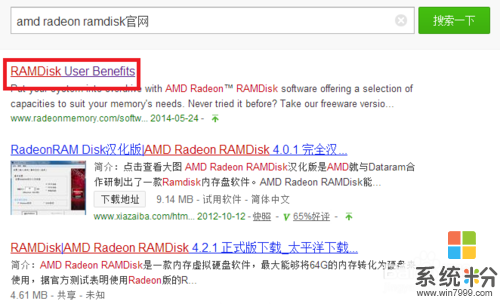
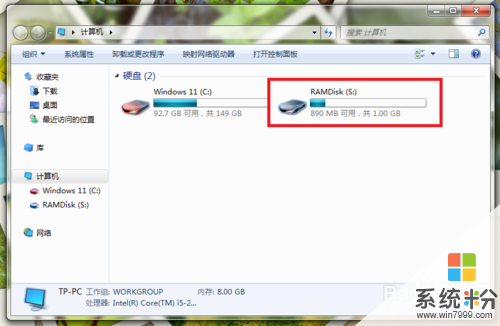 2
2打開IE瀏覽器,“Alt+x”或直接點擊右側工具按鈕,選擇“Internet選項”;

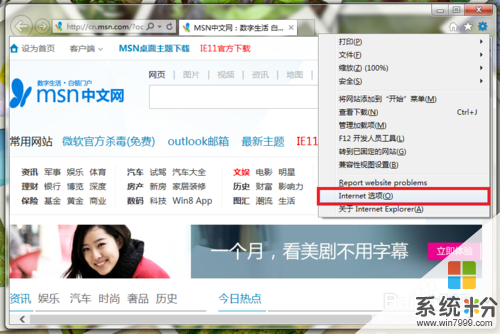 3
3彈出窗口如圖,點擊“瀏覽曆史記錄”下的“設置”按鈕;
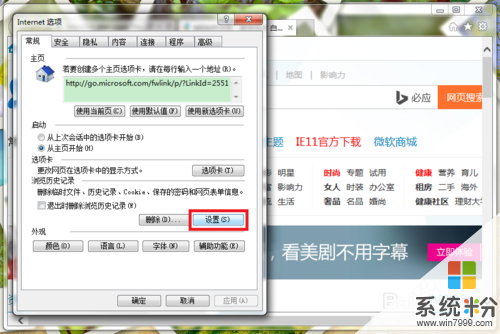 4
4進入“網站數據設置”,在默認的“Internet臨時文件”欄下點擊“移動文件夾”;
 5
5在彈出的瀏覽文件夾中選擇自己內存盤下的“temp”文件夾,不可直接選擇內存盤的根目錄;
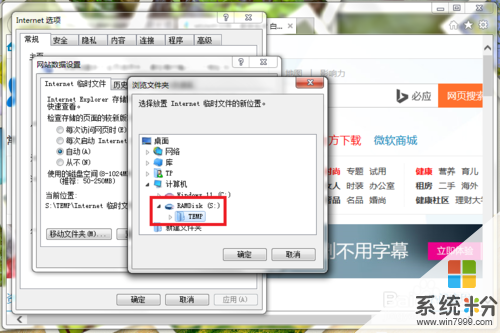
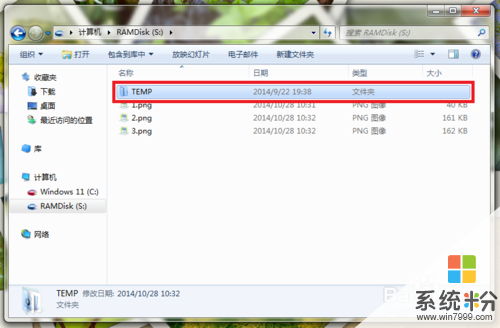
 6
6確定後會提示注銷係統,點擊“是”即可,話說微軟是要“將你注銷”哈哈。
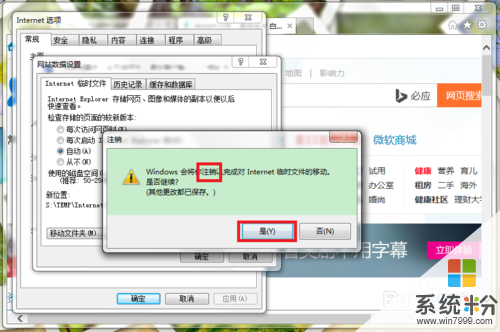
以上就是IE瀏覽器更改緩存路徑有哪些方法,IE瀏覽器如何更改緩存路徑?教程,希望本文中能幫您解決問題。